ما هي شبكة VPN؟ مزايا وعيوب شبكة VPN الافتراضية الخاصة

ما هو VPN، وما هي مزاياه وعيوبه؟ لنناقش مع WebTech360 تعريف VPN، وكيفية تطبيق هذا النموذج والنظام في العمل.
في نظام التشغيل Windows 11 ، إذا كانت بطارية الكمبيوتر المحمول لديك تنفد بسرعة، فقد تكون المشكلة في تطبيق يستهلك الكثير من الطاقة وليس في بطارية سيئة.
إذا لم تكن متأكدًا، فهناك طرق للتحقق من التطبيقات التي تستهلك معظم الطاقة، مما قد يؤدي إلى استنزاف البطارية بسرعة. يمكنك إكمال خطوات استكشاف الأخطاء وإصلاحها هذه من خلال تطبيق الإعدادات وإدارة المهام.
سوف يشرح لك هذا الدليل ما عليك فعله لاكتشاف التطبيقات التي تستخدم أكبر قدر من الطاقة لتحسين عمر البطارية على نظام التشغيل Windows 11. بالإضافة إلى ذلك، ستقترح المقالة أيضًا بعض النصائح لحل مشكلات استنزاف البطارية على جهاز الكمبيوتر الخاص بك.
جدول المحتويات
في نظام التشغيل Windows 11، لديك طريقتان على الأقل للتحقق من التطبيقات التي تستهلك معظم طاقة البطارية، بما في ذلك استخدام تطبيق الإعدادات وإدارة المهام.
لتحديد التطبيقات التي تستنزف معظم طاقة البطارية على نظام التشغيل Windows 11، اتبع الخطوات التالية:
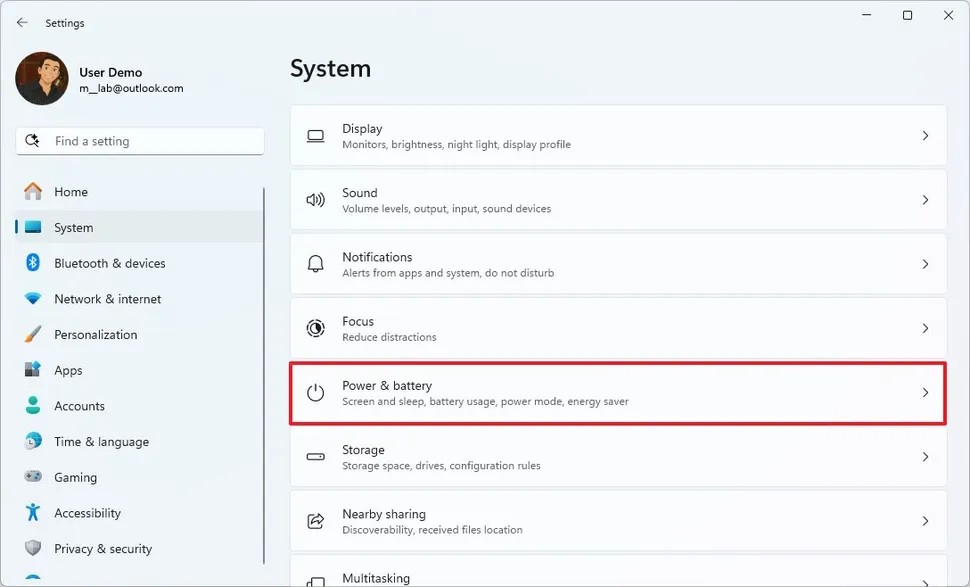
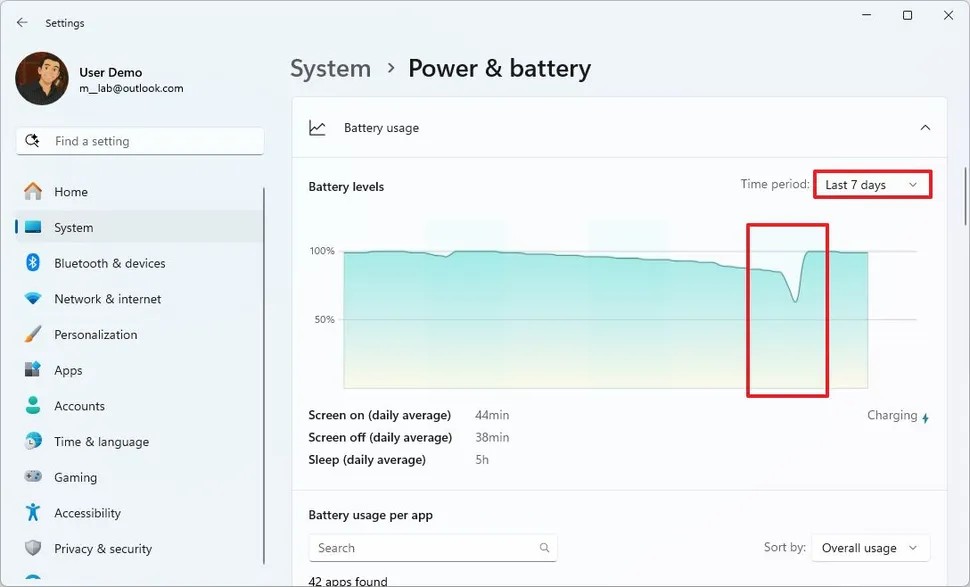
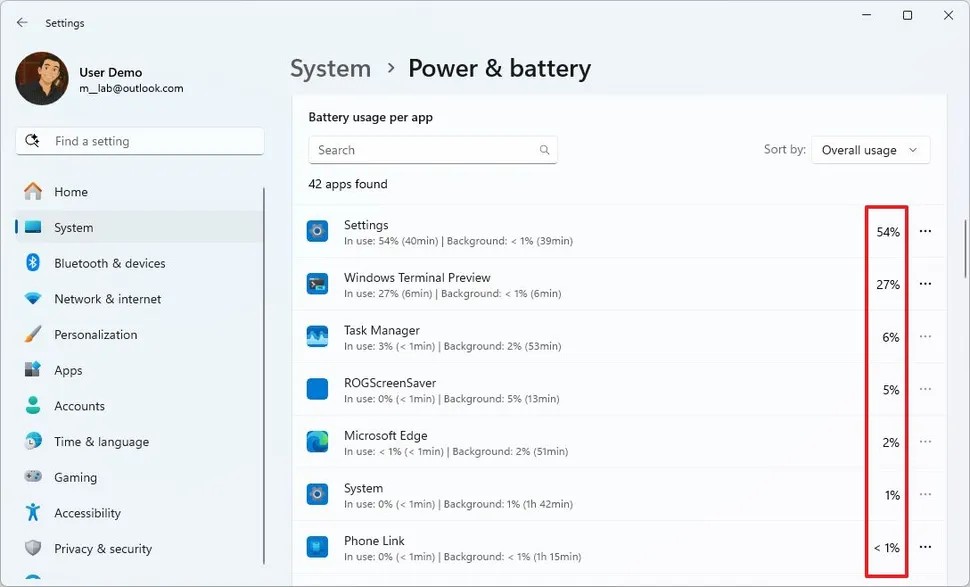
بعد إكمال الخطوات، سوف تعرف التطبيقات التي تستنزف البطارية بشكل أكبر.
لتحديد التطبيقات التي تستنزف بطارية الكمبيوتر المحمول لديك على نظام التشغيل Windows 11، اتبع الخطوات التالية:
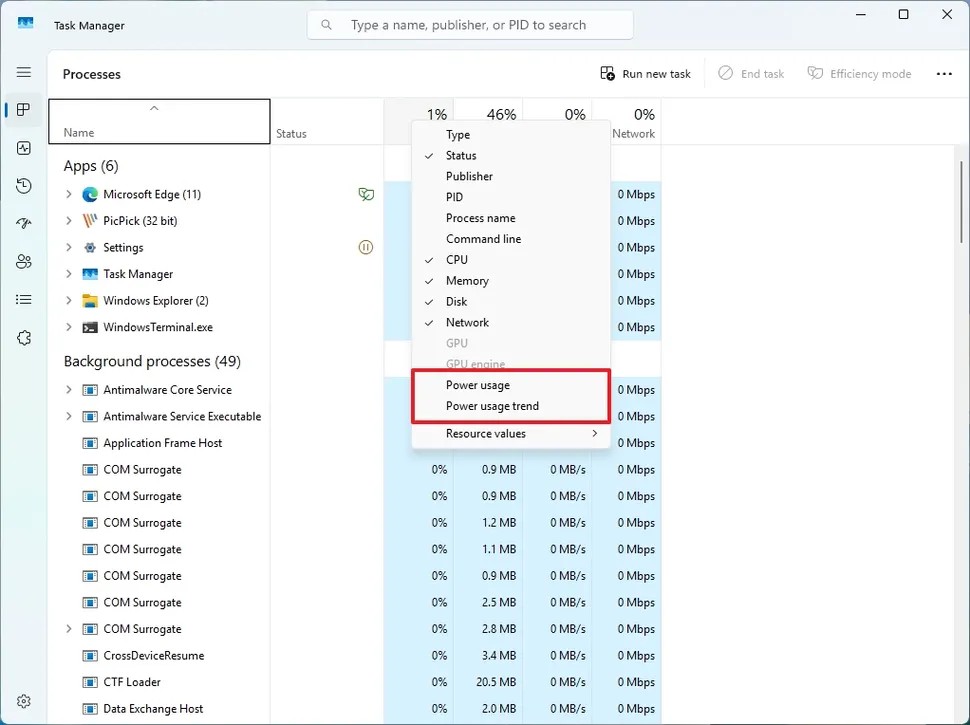
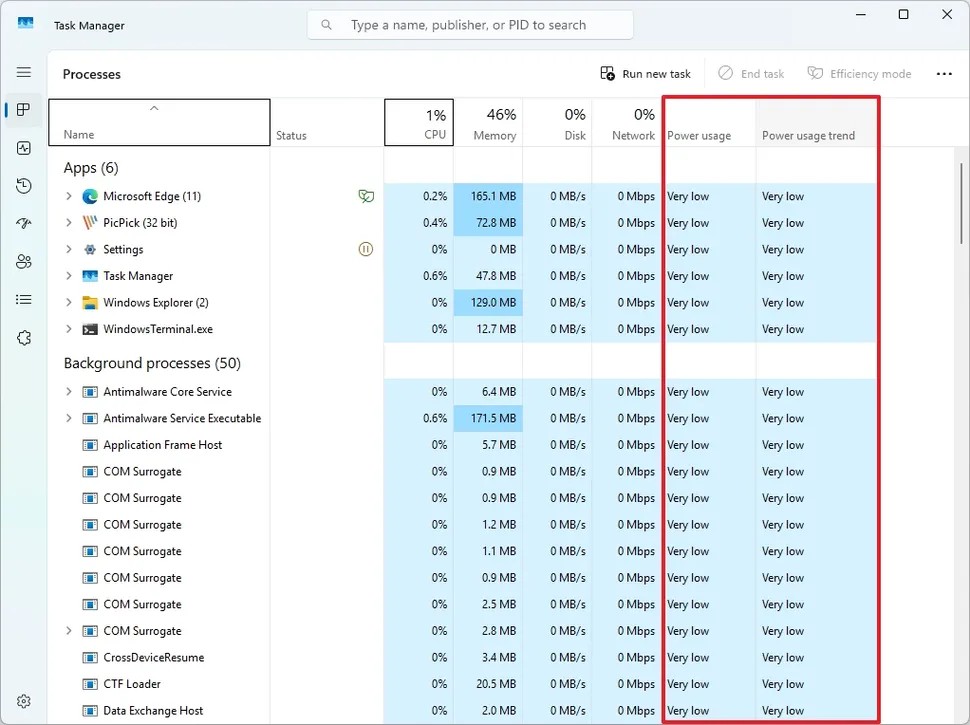
بمجرد إكمال الخطوات، سيعطيك "مدير المهام" تفاصيل حول التطبيقات التي تستهلك أكبر قدر من الطاقة.
إذا كنت تستخدم هذه الطريقة، فيجب أن تفهم الفرق بين تفاصيل "استخدام الطاقة" و"اتجاه استخدام الطاقة".
يوفر عمود استخدام الطاقة لقطة لاستهلاك الطاقة الحالي في الوقت الفعلي للعملية. من ناحية أخرى، يوفر عمود اتجاه استخدام الطاقة عرضًا لمتوسط استهلاك الطاقة التاريخي أو الخاص بالعملية بمرور الوقت.
قد تظهر عملية ما استخدامًا "مرتفعًا" للطاقة في وقت معين بسبب ارتفاع مؤقت في النشاط. ومع ذلك، فإن "اتجاه استخدام الطاقة" في هذه العملية قد يكون "منخفضًا" إذا كانت العملية تستهلك عادةً قدرًا ضئيلًا من الطاقة.
وعلى العكس من ذلك، قد يكون لدى العملية التي تستخدم طاقة "متوسطة" اتجاه "مرتفع" لاستخدام الطاقة، مما يشير إلى أن العملية تستهلك باستمرار كمية ملحوظة من الطاقة.
إذا كنت تريد إطالة عمر بطارية الكمبيوتر المحمول الذي يعمل بنظام Windows 11، فيمكنك اتباع التعليمات: 10 إعدادات Windows 11 لزيادة عمر بطارية الكمبيوتر المحمول . ومع ذلك، هناك خمسة أشياء يمكنك القيام بها، بما في ذلك إلغاء تثبيت التطبيقات التي تستنزف البطارية، وتمكين وضع توفير الطاقة، وتغيير وضع الطاقة الحالي، والحد من العمليات الخلفية، واتباع الاقتراحات المتاحة من خلال ميزة توصيات الطاقة.
لتشغيل "توفير الطاقة" على نظام التشغيل Windows 11، اتبع الخطوات التالية:
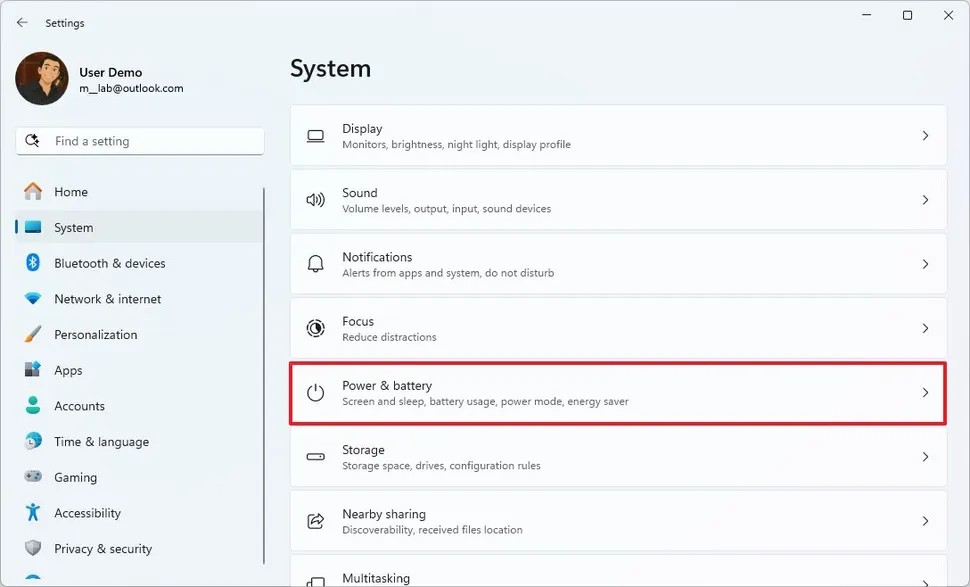
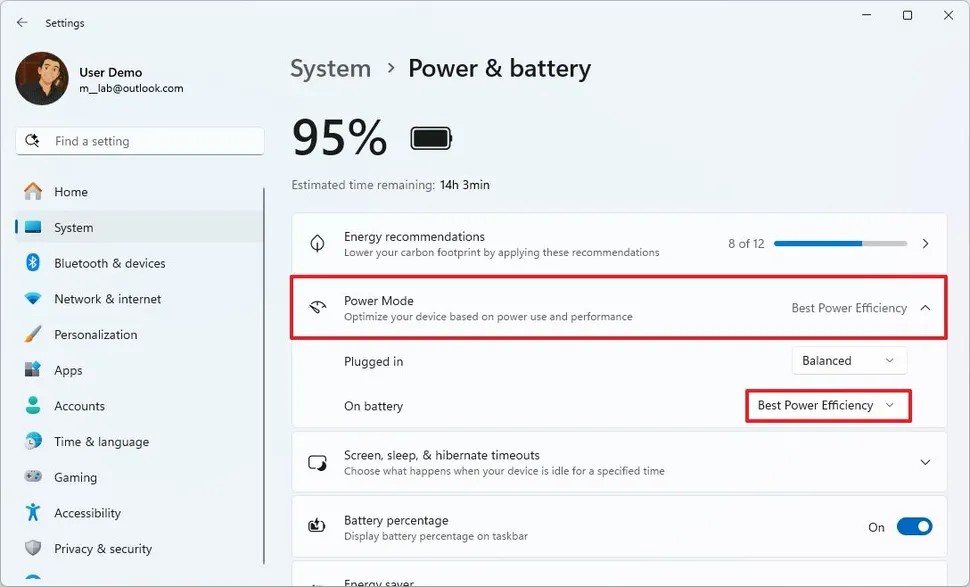
بمجرد إكمال الخطوات، سيقوم النظام بتحسين استخدام الطاقة بناءً على عمر البطارية بدلاً من الأداء.
لتشغيل "توفير الطاقة" على نظام التشغيل Windows 11، اتبع الخطوات التالية:
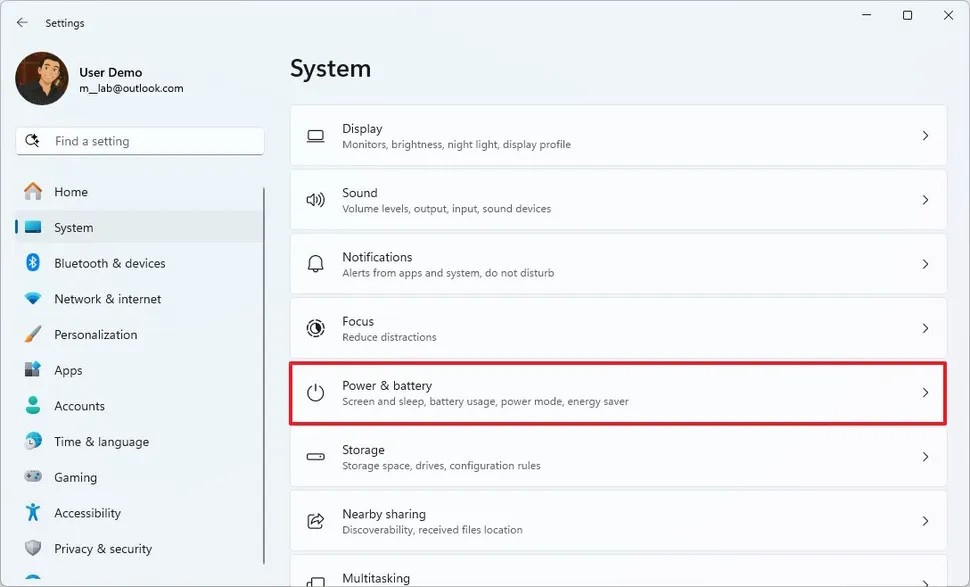
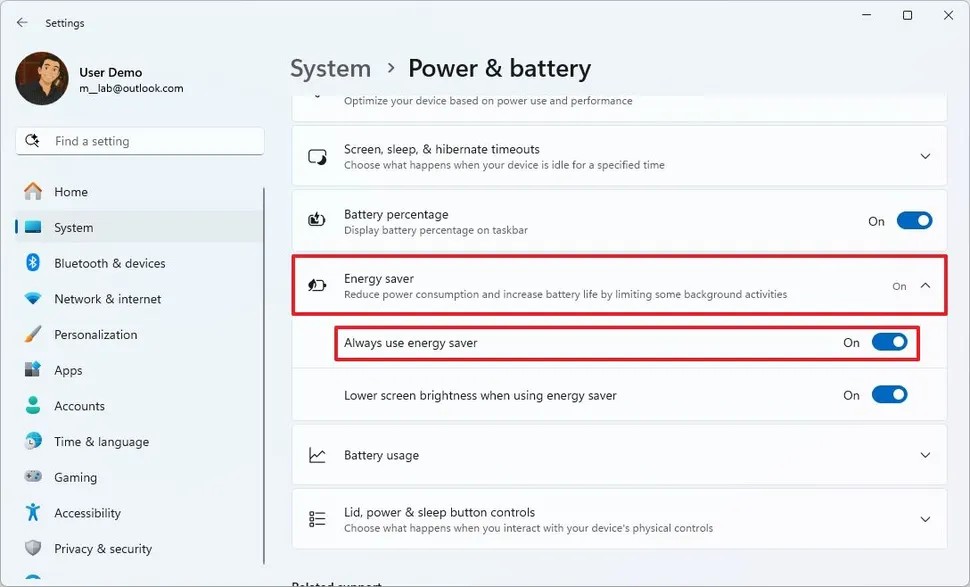
بمجرد إكمال الخطوات، سيقوم Windows 11 بإيقاف تشغيل ميزات مختلفة لتحسين عمر البطارية، مثل المزامنة في الخلفية والتقدم وميزات مثل تأثيرات النظام المعروفة باستهلاك المزيد من الطاقة.
بالإضافة إلى ذلك، سيتم تقليل سطوع الشاشة وسيعطي النظام الأولوية لعمر البطارية على الأداء.
لتطبيق توصيات Windows 11 لتوفير عمر البطارية، اتبع الخطوات التالية:
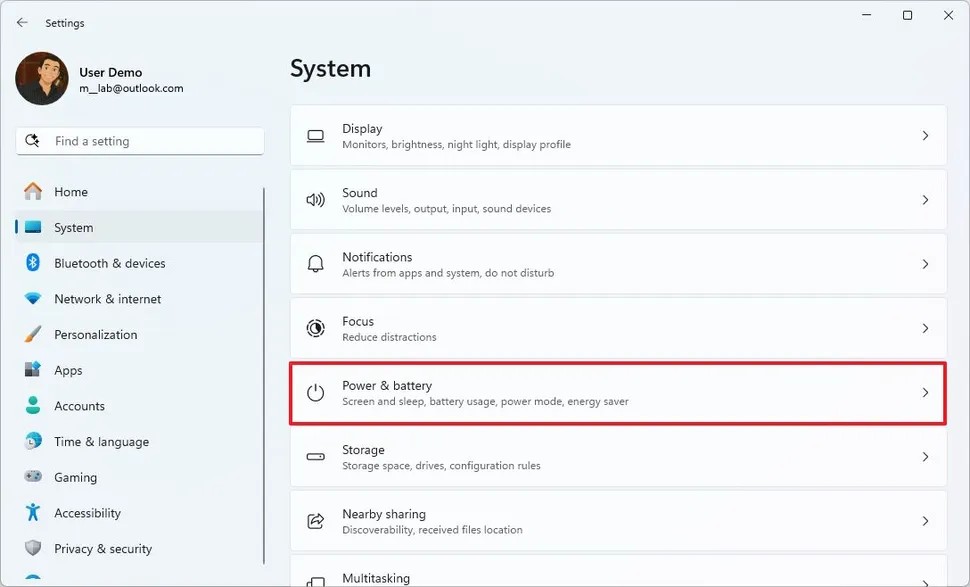
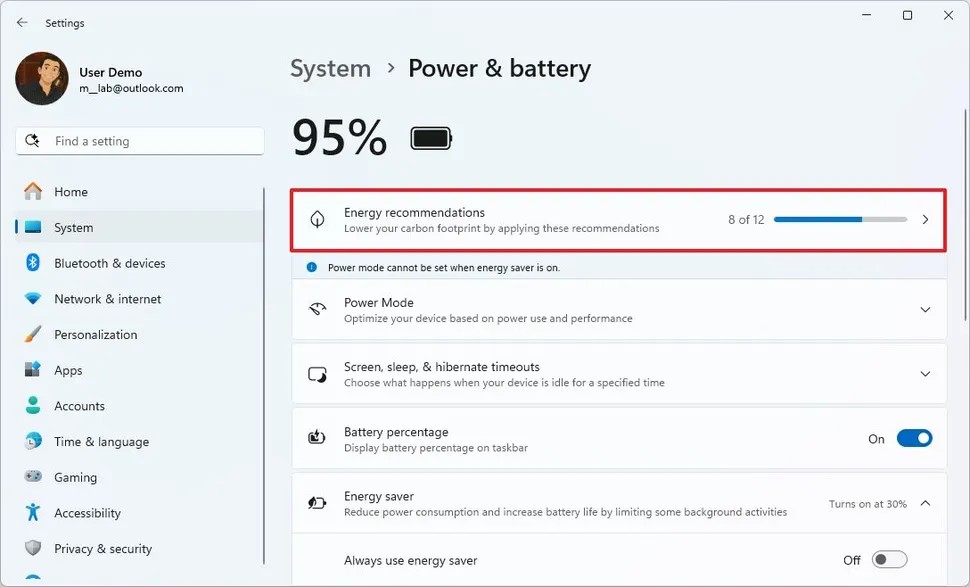

بمجرد إكمال الخطوات، سيقوم النظام بتطبيق التوصيات لتحسين عمر البطارية على جهاز الكمبيوتر الخاص بك.
إذا كانت عمليات التطبيق تتسبب في استنزاف البطارية، فيمكنك تقييد أذونات الخلفية:
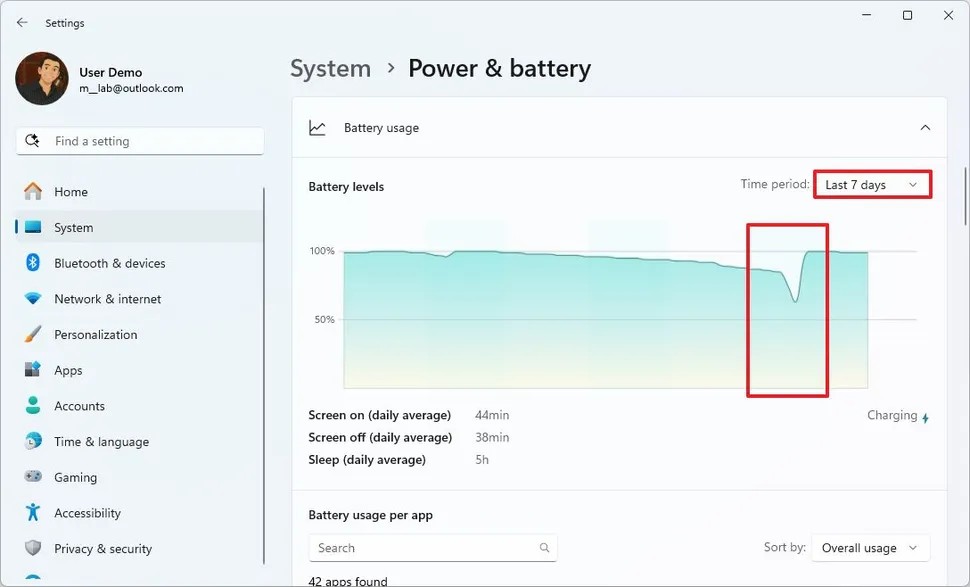
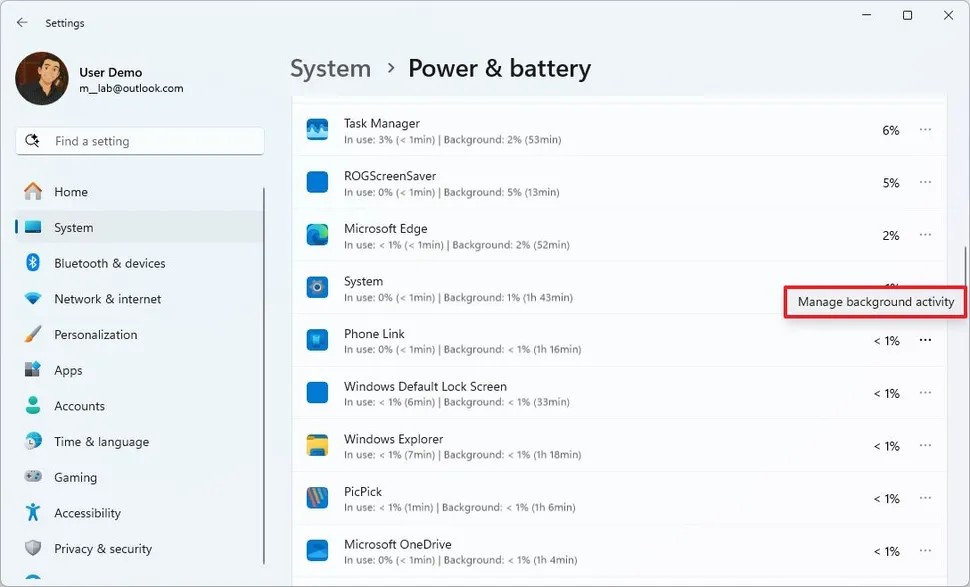
ملاحظة سريعة : هذا الخيار غير متاح لجميع التطبيقات.
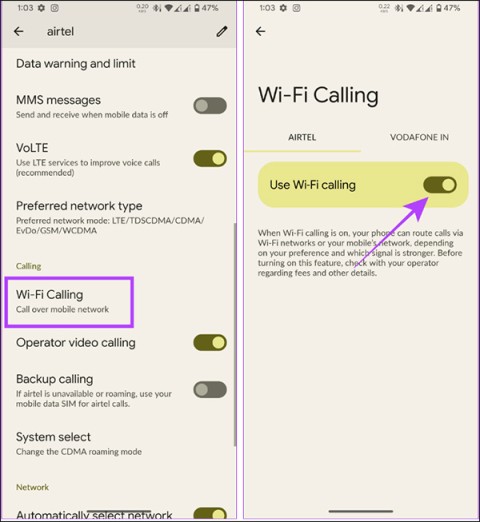
بمجرد إكمال الخطوات، لن تعمل التطبيقات التي قمت بتكوينها باستخدام خيار "أبدًا" في الخلفية بعد الآن.
إذا كان تطبيق معين يتسبب في استنزاف كبير للبطارية، فيمكنك إلغاء تثبيته باستخدام الإرشادات التالية:
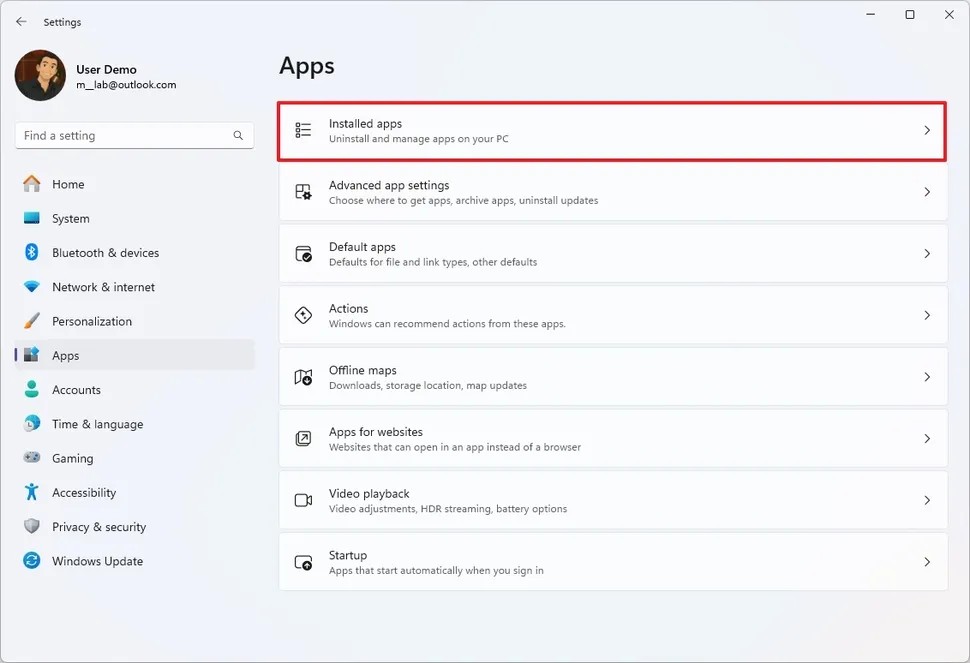
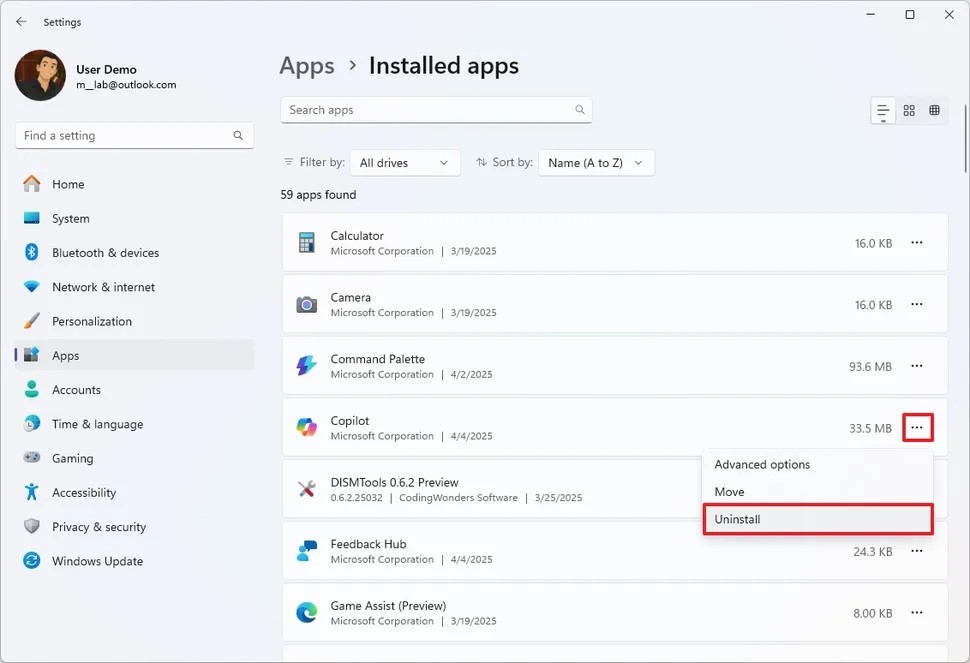
بعد إكمال الخطوات، سيقوم النظام بإلغاء تثبيت التطبيق، مما يمنع التطبيق من إهدار موارد النظام.
ما هو VPN، وما هي مزاياه وعيوبه؟ لنناقش مع WebTech360 تعريف VPN، وكيفية تطبيق هذا النموذج والنظام في العمل.
لا يقتصر أمان Windows على الحماية من الفيروسات البسيطة فحسب، بل يحمي أيضًا من التصيد الاحتيالي، ويحظر برامج الفدية، ويمنع تشغيل التطبيقات الضارة. مع ذلك، يصعب اكتشاف هذه الميزات، فهي مخفية خلف طبقات من القوائم.
بمجرد أن تتعلمه وتجربه بنفسك، ستجد أن التشفير سهل الاستخدام بشكل لا يصدق وعملي بشكل لا يصدق للحياة اليومية.
في المقالة التالية، سنقدم العمليات الأساسية لاستعادة البيانات المحذوفة في نظام التشغيل Windows 7 باستخدام أداة الدعم Recuva Portable. مع Recuva Portable، يمكنك تخزينها على أي وحدة تخزين USB مناسبة، واستخدامها وقتما تشاء. تتميز الأداة بصغر حجمها وبساطتها وسهولة استخدامها، مع بعض الميزات التالية:
يقوم برنامج CCleaner بالبحث عن الملفات المكررة في بضع دقائق فقط، ثم يسمح لك بتحديد الملفات الآمنة للحذف.
سيساعدك نقل مجلد التنزيل من محرك الأقراص C إلى محرك أقراص آخر على نظام التشغيل Windows 11 على تقليل سعة محرك الأقراص C وسيساعد جهاز الكمبيوتر الخاص بك على العمل بسلاسة أكبر.
هذه طريقة لتقوية نظامك وضبطه بحيث تحدث التحديثات وفقًا لجدولك الخاص، وليس وفقًا لجدول Microsoft.
يوفر مستكشف ملفات Windows خيارات متعددة لتغيير طريقة عرض الملفات. ما قد لا تعرفه هو أن أحد الخيارات المهمة مُعطّل افتراضيًا، مع أنه ضروري لأمان نظامك.
باستخدام الأدوات المناسبة، يمكنك فحص نظامك وإزالة برامج التجسس والبرامج الإعلانية والبرامج الضارة الأخرى التي قد تكون مختبئة في نظامك.
فيما يلي قائمة بالبرامج الموصى بها عند تثبيت جهاز كمبيوتر جديد، حتى تتمكن من اختيار التطبيقات الأكثر ضرورة والأفضل على جهاز الكمبيوتر الخاص بك!
قد يكون من المفيد جدًا حفظ نظام تشغيل كامل على ذاكرة فلاش، خاصةً إذا لم يكن لديك جهاز كمبيوتر محمول. ولكن لا تظن أن هذه الميزة تقتصر على توزيعات لينكس - فقد حان الوقت لتجربة استنساخ نظام ويندوز المُثبّت لديك.
إن إيقاف تشغيل بعض هذه الخدمات قد يوفر لك قدرًا كبيرًا من عمر البطارية دون التأثير على استخدامك اليومي.
Ctrl + Z هو مزيج مفاتيح شائع جدًا في ويندوز. يتيح لك Ctrl + Z التراجع عن إجراءات في جميع أقسام ويندوز.
تُعدّ الروابط المختصرة مفيدةً لإزالة الروابط الطويلة، لكنها تُخفي أيضًا وجهتها الحقيقية. إذا كنت ترغب في تجنّب البرامج الضارة أو التصيّد الاحتيالي، فإنّ النقر العشوائي على هذا الرابط ليس خيارًا حكيمًا.
بعد انتظار طويل، تم إطلاق التحديث الرئيسي الأول لنظام التشغيل Windows 11 رسميًا.













